在当今数字化时代,几乎每个人都离不开网络,而网络通信的基础就是IP地址。IP地址是互联网协议地址(InternetProtocoladdress),是...
2025-04-03 4 ip地址
现代生活中,网络已经成为了人们生活的一部分,而路由器作为连接网络的重要设备,在家庭和办公环境中扮演着至关重要的角色。而要对路由器进行配置和管理,我们首先需要打开路由器的IP地址设置页面。本文将详细介绍如何打开路由器的IP地址设置界面,并提供一些注意事项。
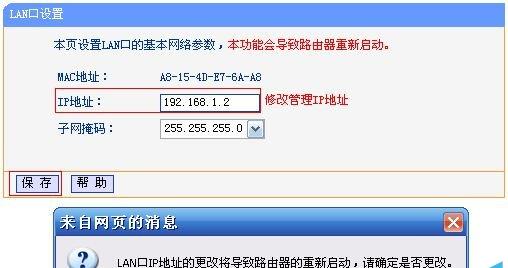
了解路由器IP地址设置的作用
路由器的IP地址设置是指通过设置路由器的管理界面来对其进行配置和管理。通过这个设置,我们可以改变路由器的登录密码、Wi-Fi密码,还可以进行端口映射、网络流量控制、QoS(服务质量)设置等,从而更好地满足我们的网络需求。
获取路由器的默认IP地址
每个路由器都有一个默认的IP地址,一般为192.168.1.1或192.168.0.1。要打开路由器的IP地址设置界面,我们首先需要知道自己的路由器默认IP地址是什么。可以查看路由器的说明书或者在官方网站上找到相关信息。
连接电脑与路由器
将电脑通过网线或Wi-Fi连接到路由器,确保网络连接正常。如果使用有线连接,需要将一端插入电脑的网口,另一端插入路由器的LAN口。如果使用无线连接,需要在电脑的Wi-Fi设置中选择并连接上路由器的Wi-Fi网络。
打开浏览器
在连接好电脑与路由器后,打开你常用的浏览器,如Chrome、Firefox等。
输入路由器的IP地址
在浏览器的地址栏中输入路由器的默认IP地址,并按下回车键。如果你的路由器默认IP地址是192.168.1.1,那么你就需要输入http://192.168.1.1。
输入用户名和密码
在弹出的登录界面上,输入你的用户名和密码。默认情况下,用户名一般是admin,密码一般为空白。如果你曾经修改过用户名和密码,请使用你自己设定的信息进行登录。
点击进入IP地址设置页面
成功登录后,你会看到路由器的管理界面。在界面上寻找“IP地址设置”或类似的选项,点击进入。
配置Wi-Fi设置
在IP地址设置页面中,你可以找到Wi-Fi设置选项。你可以修改Wi-Fi的名称(SSID),密码,加密方式等。请记住,密码应该设置为足够强度的组合,以确保网络安全。
进行端口映射设置
端口映射允许外部网络访问你的路由器内部的特定设备。在IP地址设置页面中,找到“端口映射”或“端口转发”选项。根据需要,配置相应的规则并保存设置。
设置网络流量控制
网络流量控制允许你优先分配带宽给某些设备或应用程序。在IP地址设置页面中,找到“网络流量控制”或类似选项。根据需要,设置带宽限制规则,以确保网络使用的公平性和稳定性。
配置QoS设置
QoS(服务质量)允许你优先处理特定类型的网络流量,如视频流、游戏等。在IP地址设置页面中,找到“QoS设置”或类似选项。根据需要,设置相应的规则并保存。
重启路由器
完成以上设置后,建议重启路由器以使设置生效。找到管理界面中的“重启”选项,并点击确认。
注意事项与常见问题解答
在进行路由器IP地址设置的过程中,可能会遇到一些问题。无法登录、页面无响应等。在此,我们提供一些常见问题的解答和注意事项,以帮助你顺利完成设置。
注意网络安全
在进行路由器IP地址设置时,请务必注意网络安全。建议定期更改登录密码,使用强密码,并定期更新路由器的固件以修补安全漏洞。
通过本文的介绍,你应该已经了解了如何打开路由器的IP地址设置界面,并进行了一些基本的配置。记住,正确的路由器配置可以提高网络的稳定性和安全性,为你的网络体验带来更好的效果。
在日常生活中,我们经常使用无线网络来连接互联网。而在家庭或办公室中,一台路由器是连接网络的关键设备。为了更好地管理和优化网络,我们需要了解如何打开路由器的IP地址设置。本文将介绍如何进行这个设置过程,并提供一些实用的技巧。
1.确定路由器品牌和型号
在开始设置之前,首先需要确定你使用的路由器品牌和型号。不同的路由器可能有不同的设置界面和步骤。
2.连接路由器和电脑
使用网线或Wi-Fi连接将你的电脑与路由器进行连接,确保你可以访问路由器的管理界面。
3.打开浏览器并输入路由器IP地址
打开你喜欢使用的浏览器,输入路由器的IP地址。常见的IP地址包括192.168.1.192.168.0.1等。
4.输入用户名和密码
当你输入正确的IP地址后,系统将提示你输入用户名和密码。通常情况下,用户名是admin,密码可能是admin、password或留空。如果你不确定,请查看路由器的说明书或联系网络管理员。
5.导航到IP设置页面
登录成功后,你将看到路由器的管理界面。找到一个标签或链接,通常称为"IP设置"、"网络设置"等,点击进入相关设置页面。
6.静态IP和动态IP
在IP设置页面,你可以选择使用静态IP或动态IP。静态IP需要手动输入,而动态IP则由路由器自动获取。
7.输入静态IP地址
如果你选择了静态IP,你需要手动输入一个IP地址、子网掩码和默认网关。这些信息通常可以在网络管理员或互联网服务提供商那里获得。
8.更新并保存设置
在完成IP地址设置后,确保点击保存或应用按钮,以使新的设置生效。
9.重启路由器
有时候,在更改IP地址设置后,需要重新启动路由器才能使设置生效。在管理界面中找到重启选项,并进行操作。
10.检查新的IP地址是否生效
在重启路由器后,你需要重新登录到路由器管理界面,并检查新的IP地址是否成功生效。
11.网络配置冲突解决
如果你在设置过程中遇到了网络配置冲突的问题,可以尝试修改其他设备的IP地址或者重新设置路由器的IP地址。
12.保护路由器的安全
设置一个强密码和更改默认的用户名可以提高路由器的安全性,防止他人未经授权访问你的网络设置。
13.网络故障排除
如果你在设置过程中遇到了网络故障,可以尝试重启路由器、检查电缆连接是否松动,或者恢复路由器到出厂设置。
14.路由器IP设置高级功能
除了基本的IP地址设置外,路由器还提供了许多高级功能,如端口转发、虚拟专用网络(VPN)设置等。在掌握基本设置后,你可以尝试学习和应用这些高级功能。
15.路由器IP地址设置的重要性
路由器IP地址设置是管理和优化网络的重要一步,它能帮助你更好地控制网络访问、提高网络速度和安全性。
通过本文的介绍,你应该了解如何打开路由器的IP地址设置,并且掌握了一些实用的技巧。记住,在进行任何设置之前,确保你已经正确连接了路由器和电脑,并且具备正确的用户名和密码。通过合理设置路由器IP地址,你可以更好地管理和优化网络,提高网络的速度和安全性。
标签: ip地址
版权声明:本文内容由互联网用户自发贡献,该文观点仅代表作者本人。本站仅提供信息存储空间服务,不拥有所有权,不承担相关法律责任。如发现本站有涉嫌抄袭侵权/违法违规的内容, 请发送邮件至 3561739510@qq.com 举报,一经查实,本站将立刻删除。
相关文章
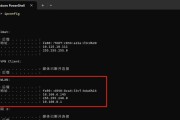
在当今数字化时代,几乎每个人都离不开网络,而网络通信的基础就是IP地址。IP地址是互联网协议地址(InternetProtocoladdress),是...
2025-04-03 4 ip地址

现代人对手机的依赖程度越来越高,我们使用手机进行各种在线活动,但很少有人关注到手机的IP地址这一重要信息。了解手机的IP地址可以帮助我们更好地了解手机...
2025-02-12 42 ip地址
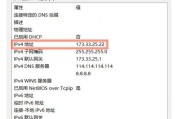
在现代社会中,电脑已成为人们生活和工作中不可或缺的工具。而在使用电脑时,有时候我们需要修改本机的IP地址来满足特定需求。本文将详细介绍如何在电脑上修改...
2025-01-22 58 ip地址
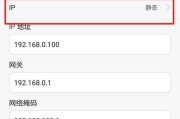
在现代社会中,手机已经成为人们生活中不可或缺的工具之一。然而,很多人对于自己手机的IP地址却知之甚少。IP地址是指互联网协议地址,是一个用来识别设备并...
2025-01-13 64 ip地址

在当今高速发展的网络世界中,一个稳定且快速的网络连接对于家庭和企业来说至关重要。路由器作为连接互联网和局域网的中枢设备,其IP设置的优化能显著提高网络...
2025-01-12 74 ip地址

随着数字化时代的到来,网络已经成为了我们生活中不可或缺的一部分。华为路由器以其卓越的性能与稳定性受到了广泛欢迎。如何更改华为路由器的IP地址呢?本文将...
2025-01-11 102 ip地址